
时间:2020-12-31 06:37:49 来源:www.win10xitong.com 作者:win10
最近总有很多用户在问一个问题,就是当电脑出现了win10系统无线鼠标左键不灵光的情况该怎么办?有不少平时很懂系统相关的网友也许也不知道如何处理。万一现在身边没有人帮忙,那我们自己试着来解决吧,解决这个问题的步骤如下:1.当发现鼠标失灵时,不听指挥时,比如按左键却弹出右键的内容时;电脑页面控制不了时。首先试试笔记本的触摸屏,如果仍然能用,说明是鼠标的问题。在电脑桌面上打开“此电脑”。2.点击”打开设置“就很轻易的把这个问题解决了。下面我们一起来看下详细的win10系统无线鼠标左键不灵光的具体操作要领。
win10无线鼠标左键不敏感的解决方案:
1.当你发现鼠标失灵不听命令的时候,比如你按了左键却弹出了右键的内容;当电脑页面无法控制时。先试试笔记本的触摸屏。如果还能用,那就是鼠标问题。在电脑桌面上打开这台电脑。

2.单击“打开设置”。
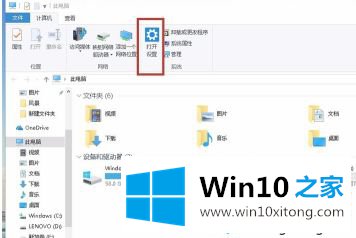
3.选择“设备”。
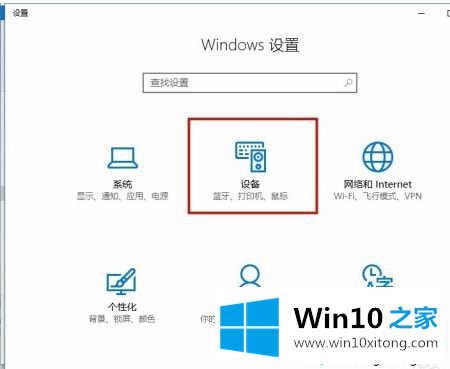
4.打开“鼠标和触摸板”,检查鼠标的“主按钮”,现在设置在“右侧”。
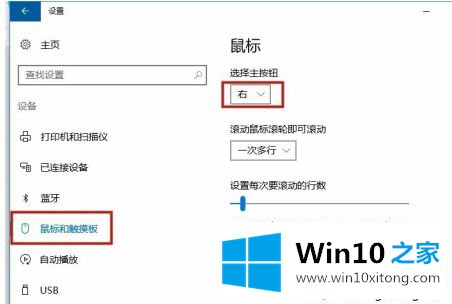
5.将鼠标的‘主按钮’设置为“左”,鼠标将正常工作。也许,设计师是为“左撇子”设计的。
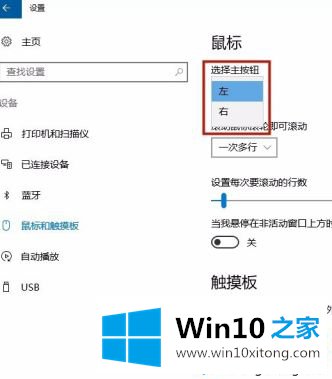
6.如果以上方法还是不行,可能鼠标硬件真的坏了。再试试。

以上是win10无线鼠标左键不工作问题的解决方案。遇到这个问题的用户可以按照以上步骤操作,希望对大家有帮助。
最后小编想说,win10系统无线鼠标左键不灵光的具体操作要领非常简单,只需要一步一步的按照上面的方法去做,就可以解决了,方法确实简单吧,要是你还是没有解决这个问题,可以多参考一下上面的内容,或者给本站留言,谢谢大家的支持。